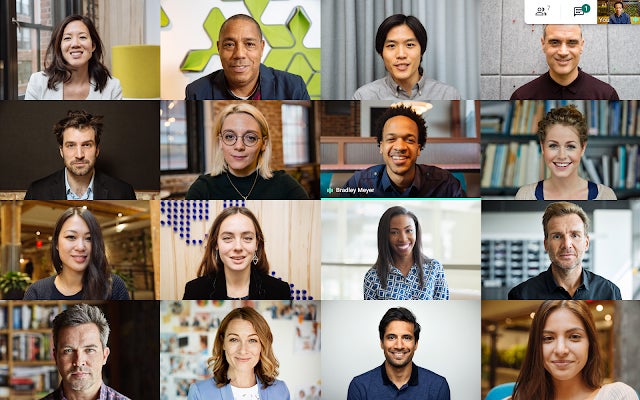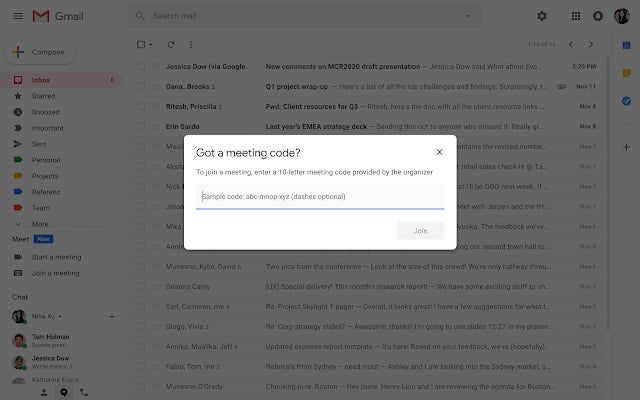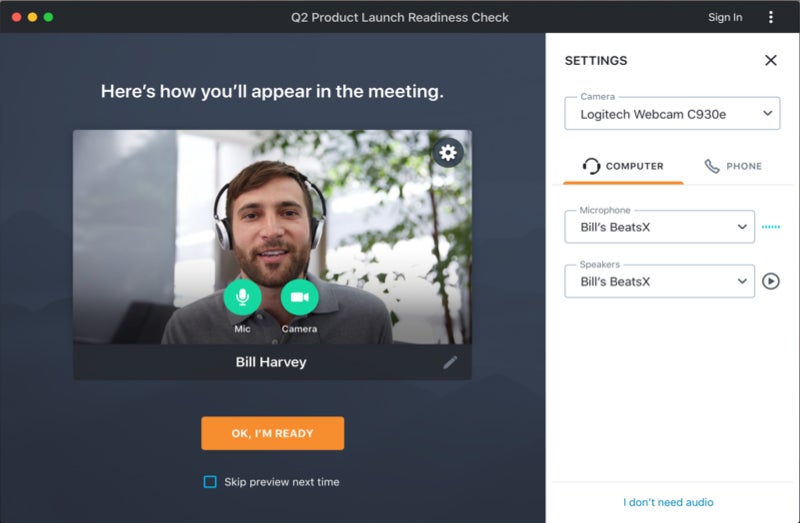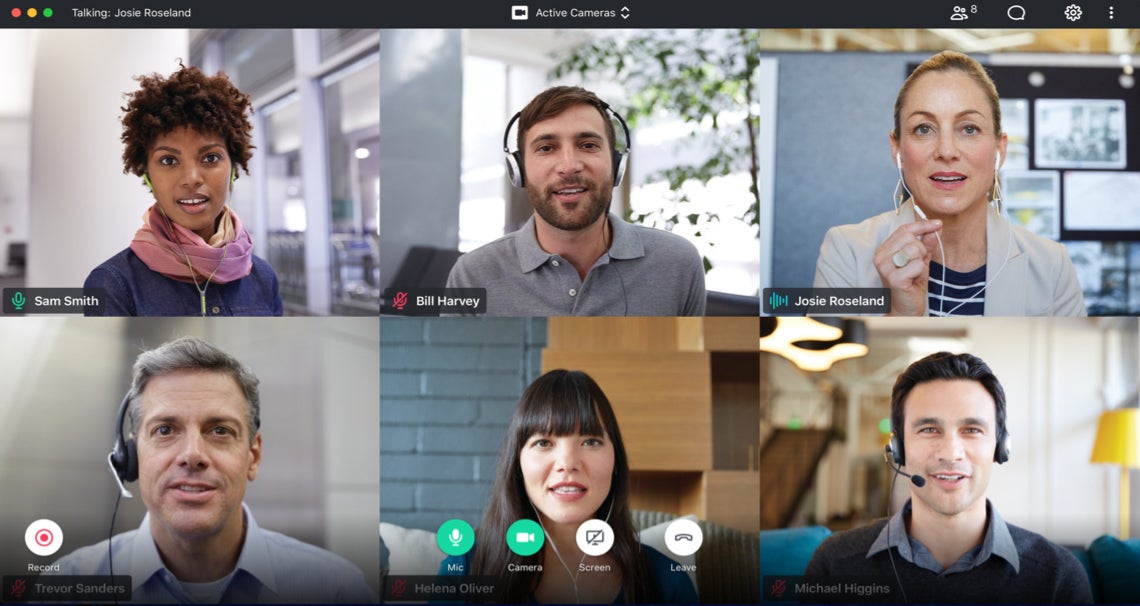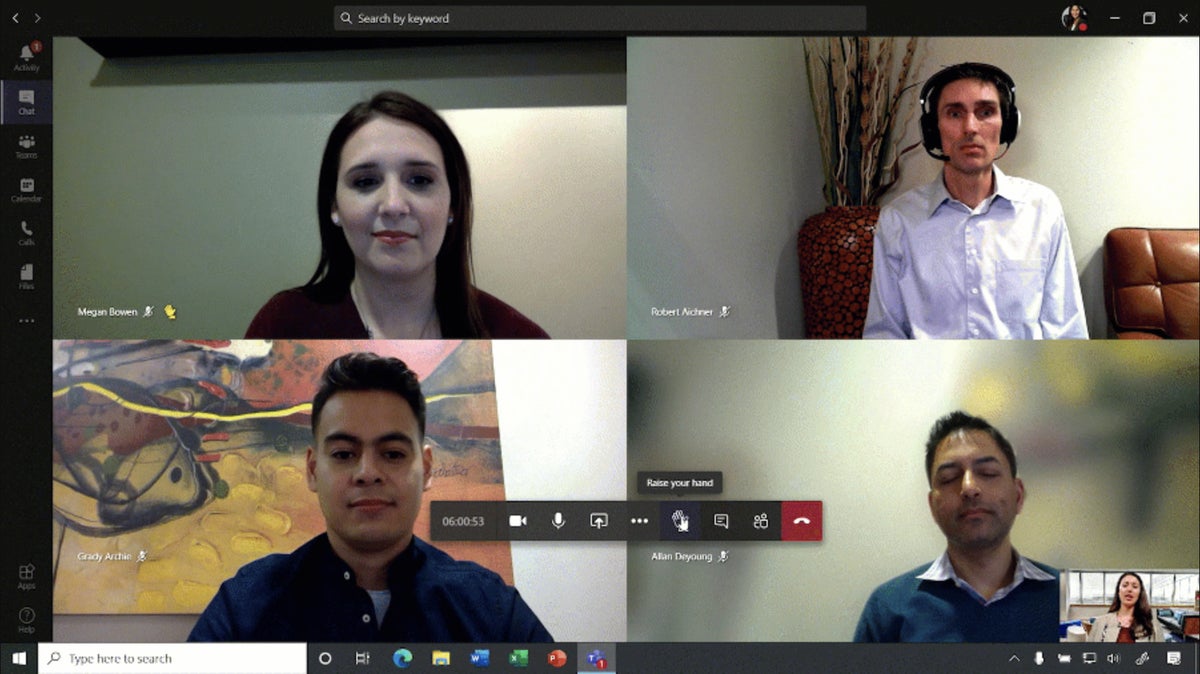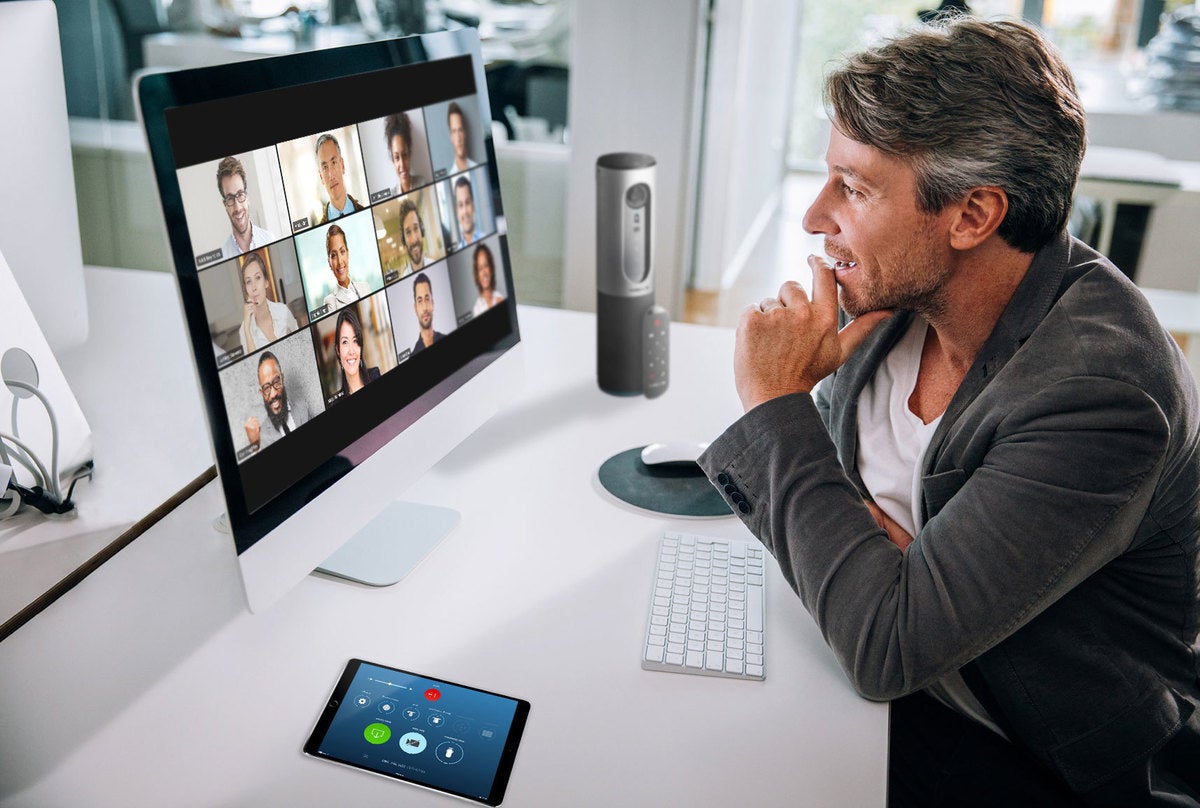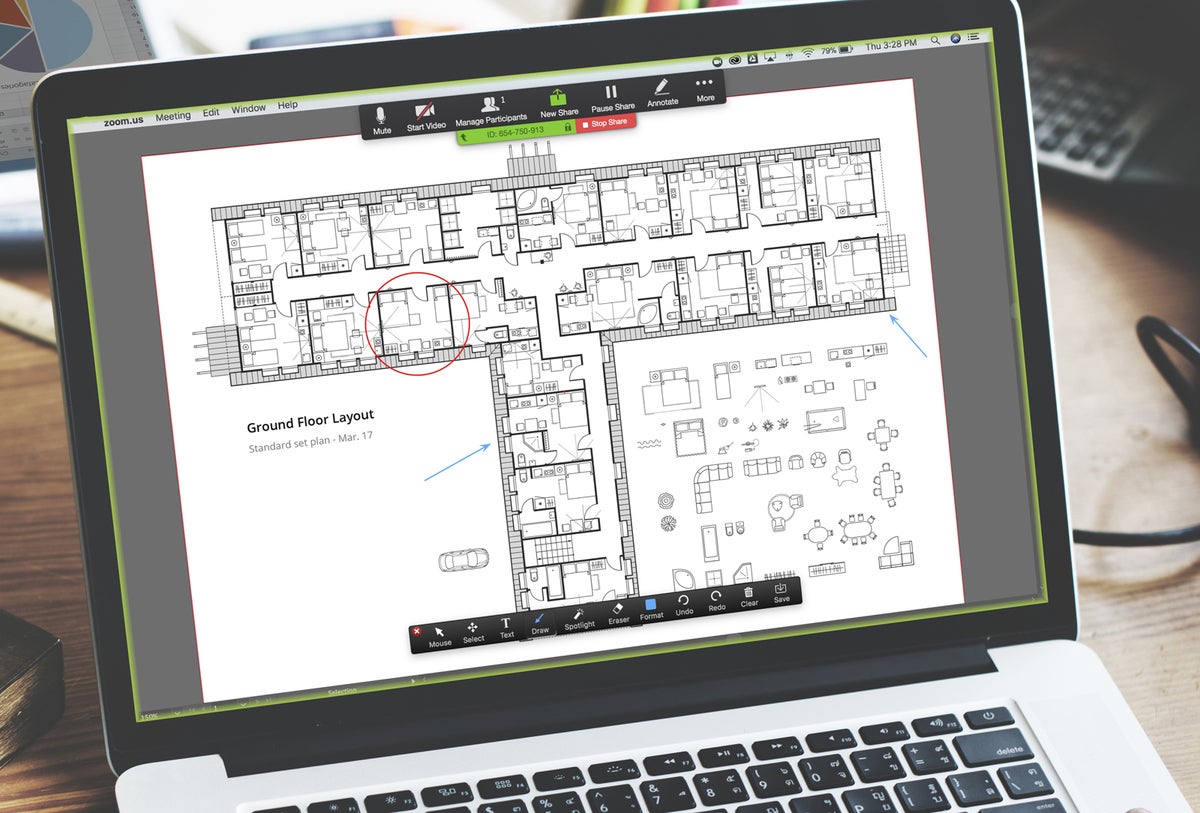Chúng tôi đã so sánh Zoom, Cisco Webex, Microsoft Teams, GoToMeeting và Google Meet trong các thử nghiệm thực tế để xem nền tảng hội nghị truyền hình nào hoạt động tốt nhất cho người dùng doanh nghiệp.
Vì COVID-19 giữ nhân viên văn phòng ở nhà, các doanh nghiệp ở mọi quốc gia đang phải tìm ra những cách mới để giúp nhân viên của họ giữ liên lạc với nhau. Đặc biệt, các ứng dụng hội nghị truyền hình đã chứng kiến sự gia tăng phổ biến chưa từng có kể từ khi đại dịch xảy ra. Từ các cuộc gọi cập nhật với đồng nghiệp đến các cuộc họp công ty ảo, thuyết trình bán hàng và các buổi đào tạo, kết nối qua video là điều bắt buộc đối với những người làm việc ở nhà.
Chỉ trong một tuần vào tháng 3, lượt tải xuống ứng dụng dành cho thiết bị di động tập trung vào doanh nghiệp đã đạt 62 triệu lượt , tăng 90% so với mức trung bình tải xuống hàng tuần trước COVID-19. Zoom, nền tảng hội nghị truyền hình phổ biến nhất, đã chứng kiến lượt tải xuống ở Mỹ tăng gấp 14 lần . Công ty gần đây đã thông báo rằng nền tảng của họ có hơn 300 triệu người tham gia cuộc họp mỗi ngày và giá cổ phiếu của nó đã tăng gần 140% trong năm nay.
Nhưng Zoom không phải là trò chơi duy nhất trong thị trấn và nó đã phải đối mặt với một loạt các lo ngại về quyền riêng tư và bảo mật trong những tuần gần đây có thể khiến bạn băn khoăn liệu một dịch vụ họp video khác có tốt hơn cho tổ chức của bạn hay không. Tại Computerworld , chúng tôi đã cố gắng loại bỏ một số vấn đề đau đầu trong quá trình ra quyết định của bạn bằng cách dùng thử và đánh giá năm nền tảng hội nghị truyền hình hàng đầu.
Với sự giúp đỡ từ các đồng nghiệp trên khắp Hoa Kỳ, Vương quốc Anh, Úc và Thụy Điển, chúng tôi đã thực hiện một loạt cuộc gọi video nhóm thông qua Cisco Webex Meetings, Google Meet, LogMeIn GoToMeeting, Microsoft Teams và Zoom để cố gắng khám phá hệ thống nào cung cấp dịch vụ tốt nhất cho hàng triệu của mọi người trên khắp thế giới hiện đang làm việc tại nhà do hậu quả của đại dịch.
Tin tốt là cả năm nền tảng đều cung cấp cho chúng tôi âm thanh và video tốt hơn mong đợi – không có nghĩa là thành công do nhu cầu cực kỳ cao đang được đặt trên các hệ thống này và cơ sở hạ tầng internet nói chung. Các ứng dụng này cũng cung cấp một loạt các tính năng bổ sung trên toàn diện, giúp nâng cao trải nghiệm của mỗi cuộc gọi điện video mà chúng tôi thực hiện.
Có thêm tin tốt: Tất cả các nhà cung cấp phần mềm video này đều cung cấp một cấp miễn phí hoặc bản dùng thử miễn phí để bạn có thể dùng thử trước khi mua. Và để đối phó với cuộc khủng hoảng COVID-19, một số đang tạm thời loại bỏ các giới hạn và thêm các tính năng vào gói miễn phí của họ.
Một ông lớn của không gian họp web, Webex (trước đây là WebEx) đã xuất hiện từ năm 1995. WebEx Communications được Cisco mua lại vào năm 2007 và phần mềm hội nghị truyền hình và web của nó sau đó được đổi tên thành Cisco Webex Meetings . Cisco hiện cung cấp các sản phẩm cộng tác khác mang thương hiệu Webex bao gồm Nhóm Webex, Sự kiện Webex và Đào tạo Webex, nhưng khi mọi người nói “Webex”, họ thường có nghĩa là Cuộc họp Webex.
Kế hoạch và giá cả
Miễn phí: tối đa 100 người tham gia mỗi cuộc gọi
Người mới bắt đầu: $ 13,50 / máy chủ / tháng, tối đa 50 người tham gia mỗi cuộc gọi
Cộng thêm: $ 18 / máy chủ / tháng, tối đa 100 người tham gia mỗi cuộc gọi
Doanh nghiệp: $ 27 / máy chủ / tháng, tối đa 200 người tham gia mỗi cuộc gọi
Kinh nghiệm người dùng
Tổ chức cuộc họp Cisco Webex cực kỳ đơn giản. Trên trang hồ sơ người dùng của bạn, bạn chọn Lịch biểu , sau đó nhập tiêu đề cuộc họp, ngày và giờ, cộng với địa chỉ email của những người tham gia của bạn. Sau đó, Webex tự động tạo liên kết ID cuộc họp và mật khẩu và gửi lời mời trên lịch bao gồm số quay số cho những người tham gia tham gia qua điện thoại từ Vương quốc Anh (nơi tôi ở), cùng với một liên kết đến các số gọi điện quốc tế cho khoảng 50 quốc gia.
Tham gia một cuộc họp Webex không đơn giản hơn đối với một số đồng nghiệp của tôi. Những người tham gia cuộc họp đã cố gắng tham gia cuộc họp trước khi người chủ trì nhận được thông báo cho biết cuộc họp vẫn chưa bắt đầu – và ngay lập tức bị loại khỏi ứng dụng, buộc họ phải khởi động lại quá trình và hy vọng rằng người chủ trì hiện đã quay số. Nó không thực sự quan trọng đối với cuộc trò chuyện video không chính thức của chúng tôi, nhưng nó sẽ trở nên thiếu chuyên nghiệp đối với buổi thuyết trình của khách hàng hoặc cuộc họp trang trọng hơn. Sau đó, tôi phát hiện ra rằng có những cài đặt máy chủ lưu trữ mà tôi có thể đã sử dụng để kích hoạt khu vực hành lang nơi những người tham gia cuộc gọi sớm có thể đợi – nhưng cài đặt cấu hình cuộc họp không rõ ràng khi bạn thiết lập cuộc gọi lần đầu tiên.
Giao diện ứng dụng web, Windows và Mac tương đối chuẩn. Bạn có thể chọn xem tất cả những người tham gia cuộc họp cùng một lúc hoặc đặt nền tảng chuyển đổi giữa những người phát biểu gần đây nhất để giúp bạn theo dõi những người đang nói. Dọc theo cuối màn hình là các biểu tượng để bật và tắt micrô và máy ảnh của bạn, để chia sẻ màn hình của bạn và để mở ngăn trò chuyện và danh sách người tham gia – hai ngăn cuối cùng sẽ xuất hiện ở bên phải màn hình của bạn khi được chọn.
Cisco
Như mong đợi, giao diện di động bị hạn chế hơn; Người dùng tham gia cuộc gọi thông qua điện thoại thông minh thay vì máy tính nói rằng họ chỉ có thể nhìn thấy tối đa bốn người trên màn hình cùng một lúc – một lời chỉ trích ở tất cả các nền tảng chúng tôi đã thử nghiệm. Một đồng nghiệp tham gia cuộc gọi Webex qua iPhone của cô ấy phàn nàn rằng khi điện thoại của cô ấy ở chế độ ngang, các biểu tượng không còn được gắn nhãn, khiến cuộc gọi càng khó điều hướng hơn.
Các tính năng trò chuyện mà chúng tôi đã thử nghiệm đều hoạt động như mong đợi. Cửa sổ trò chuyện cho phép bạn gửi tin nhắn cho cả nhóm hoặc riêng tư cho một cá nhân trong cuộc họp, đây là một điểm nhấn thú vị và khả năng bảng trắng có sẵn cho người tham gia trên cả ứng dụng di động và máy tính để bàn Cisco Webex.
Tất cả những người tham gia cuộc họp có khả năng mặc định chia sẻ màn hình của họ; tuy nhiên, máy chủ có tùy chọn ghi đè khả năng này và kiểm soát ai có thể và không thể chia sẻ tài liệu trong khi cuộc gọi đang diễn ra. Ghi lại cuộc họp cung cấp một bản phát lại đầy đủ âm thanh và hình ảnh có thể được tải xuống và chia sẻ. Bản ghi nhật ký trò chuyện và danh sách những người tham dự cuộc họp cũng có sẵn khi bạn xem bản ghi.
Chất lượng âm thanh và video
Cả video và âm thanh đều rõ ràng và duy trì tương đối nhất quán trong toàn bộ cuộc gọi, không có ai bỏ cuộc tại bất kỳ thời điểm nào. Một số người lưu ý rằng họ gặp phải độ trễ nhỏ khi cuộc gọi chuyển sang một loa khác; tuy nhiên, điều này không tệ đến mức ảnh hưởng đến chất lượng tổng thể.
Một sự cố đáng tiếc đã xảy ra: âm thanh của một người tham gia bị kẹt, dẫn đến những người khác trong cuộc gọi nghe thấy một đoạn âm thanh dài hai giây của cô ấy lặp đi lặp lại liên tục, mặc dù camera của cô ấy vẫn hoạt động trong thời gian thực. Việc tắt tiếng người tham gia đó đã khiến chúng tôi không nghe thấy sự cố, nhưng việc tắt tiếng cô ấy không làm gì để khắc phục sự cố, điều này vẫn tồn tại trong vài phút. Chúng tôi phải nhắn tin cho cô ấy qua tùy chọn trò chuyện để cho cô ấy biết vấn đề là gì và vấn đề chỉ được giải quyết khi cô ấy thoát và vào lại cuộc trò chuyện. Không rõ sự cố xảy ra là do lỗi phần cứng hay phần mềm, nhưng người tham gia đó không gặp sự cố tương tự với bất kỳ sản phẩm nào khác mà chúng tôi đã thử nghiệm.
Mặc dù trục trặc âm thanh không xuất hiện trở lại khi tôi sử dụng nền tảng này để nói chuyện với đồng nghiệp ở Úc, nhưng có những khoảnh khắc âm thanh bị trễ rõ ràng, khoảng thời gian im lặng ngắn trong đó âm thanh dường như bị ngắt trong một hoặc hai giây và khi hình ảnh sẽ bị pixel hóa. Một lần nữa, không có vấn đề nào trong số này quá tệ đến mức ảnh hưởng đến khả năng tiến hành cuộc họp chung của chúng tôi.
Cân nhắc quản lý
Cisco cung cấp ba gói trả phí khác nhau và một gói miễn phí cho Cuộc họp Webex. Mặc dù các gói trả phí có thể cung cấp nhiều khả năng hơn một cách dễ hiểu, nhưng để đối phó với đại dịch toàn cầu hiện nay, Cisco đã mở rộng các tính năng được cung cấp trong gói miễn phí của mình để bạn có thể có tới 100 người tham gia một cuộc họp và tổ chức số lượng cuộc họp không giới hạn mà không giới hạn thời gian. Tuy nhiên, lưu ý rằng gói miễn phí không cung cấp các biện pháp bảo vệ mã hóa giống như các tùy chọn trả phí.
Với mỗi cấp trả phí, Webex bổ sung nhiều khả năng quản trị hơn: ví dụ: quản lý người dùng và kiểm soát cuộc họp nâng cao trong gói khởi động, phân tích sử dụng và cổng quản trị trong gói Plus cũng như hỗ trợ SSO và đồng bộ hóa Active Directory trong gói Doanh nghiệp.
Về bảo mật, Cisco Webex tự động khóa phòng họp ảo khi cuộc họp bắt đầu. Nó cũng cung cấp cho máy chủ khả năng sàng lọc người dùng trước khi họ tham gia cuộc họp, ngăn bất kỳ nhân viên trái phép nào tham gia cuộc gọi mà họ không nên tham gia.
Theo mặc định, dịch vụ sử dụng mô hình bảo mật nhiều lớp, được chứng nhận ISO, như được nêu trong sách trắng về Bảo mật cuộc họp Cisco Webex năm 2019 . Mã hóa đầu cuối có sẵn cho các hội nghị truyền hình lên đến 100 người tham gia, nhưng quản trị viên có tài khoản trả phí phải bật tính năng này. (Người dùng gói miễn phí có thể gửi phiếu trợ giúp tới Webex để yêu cầu bật mã hóa E2E.) Lưu ý: khi mã hóa E2E được bật, các tính năng như ghi mạng và khả năng tham gia trước khi máy chủ bị vô hiệu hóa và ứng dụng web và điểm cuối video không được hỗ trợ.
Điểm mấu chốt
Ưu điểm: Cung cấp mã hóa end-to-end; nhiều công cụ trong cuộc họp cho người tham gia và người dẫn chương trình
Nhược điểm: Một loạt các tùy chọn cấu hình cuộc họp có thể gây nhầm lẫn cho người dùng lần đầu
Trong số các sản phẩm chúng tôi đã thử nghiệm, chỉ có Cisco Webex cung cấp mã hóa E2E, vì vậy tốt nhất bạn nên đặt cược nếu tổ chức của bạn thảo luận hoặc hiển thị thông tin nhạy cảm trong các cuộc họp web hoặc video. Chất lượng âm thanh và video nhìn chung là tốt và cả người chủ trì và người tham gia đều có quyền truy cập vào một loạt các tùy chọn trong cuộc họp.
Tuy nhiên, nó không phải là nền tảng thân thiện với người dùng nhất. Một người tham dự nhận xét rằng nền tảng này sẽ hoạt động tốt cho các cuộc gọi nội bộ nếu những người tham gia lần đầu tiên được đào tạo. Một số điều khiến chúng tôi thất vọng, chẳng hạn như không có quyền truy cập vào phòng chờ trước cuộc gọi, thực sự do nền tảng cung cấp; Việc chúng tôi không thể tìm thấy các tính năng này mà không tham khảo hướng dẫn trợ giúp của Webex trước sẽ làm giảm trải nghiệm người dùng. Tóm lại, nó không phải là một nền tảng mà mọi người dùng có thể bắt đầu chạy với nó.
Google Meet
Google vừa đổi tên sản phẩm hội nghị truyền hình dành cho doanh nghiệp của mình từ Google Hangouts Meet thành Google Meet , tiếp tục sự phát triển của sản phẩm từ khởi đầu hướng đến người tiêu dùng thành nền tảng họp video tập trung vào doanh nghiệp. Meet được bao gồm trong G Suite, bộ ứng dụng văn phòng của Google. Do đó, nó được tích hợp chặt chẽ với các ứng dụng khác trong G Suite, bao gồm cả Gmail và Lịch Google.
Không giống như Microsoft, công ty cung cấp phiên bản Teams độc lập miễn phí cho các tổ chức không có đăng ký Office 365, Google đã không cung cấp Meet dưới dạng một sản phẩm độc lập. Cho đến thời điểm hiện tại, nếu không phải là khách hàng của G Suite, bạn không thể thiết lập và tổ chức cuộc gọi điện video trên Google Meet.
Tuy nhiên, cùng ngày chúng tôi xuất bản bài đánh giá này, Google đã thông báo rằng họ sẽ cung cấp Meet miễn phí cho bất kỳ ai có tài khoản Google. Bắt đầu từ tuần 4 tháng 5, công ty sẽ dần cung cấp dịch vụ cho công chúng; bạn có thể đăng ký để được thông báo khi có sẵn cho bạn.
Kế hoạch và giá cả
Google Meet only: Miễn phí; lên đến 100 người tham gia mỗi cuộc gọi; Giới hạn cuộc gọi 60 phút (dịch vụ sẽ dần khả dụng bắt đầu từ đầu tháng 5)
G Suite Basic: $ 6 / người dùng / tháng; tối đa 100 người tham gia mỗi cuộc gọi Meet
G Suite Business: $ 12 / người dùng / tháng; lên đến 150 người cho mỗi cuộc gọi Gặp gỡ
G Suite Enterprise: $ 25 / người dùng / tháng; lên đến 250 người cho mỗi cuộc gọi Gặp gỡ
Dùng thử miễn phí 14 ngày cho tất cả các gói. Các tính năng dành cho doanh nghiệp khả dụng cho tất cả người đăng ký G Suite đến hết ngày 30 tháng 9 năm 2020.
Kinh nghiệm người dùng
Văn phòng của tôi đã sử dụng G Suite; do đó, việc thiết lập một cuộc họp trên nền tảng rất đơn giản và dễ dàng. Tôi chỉ đơn giản là mở Lịch Google của mình, tạo một sự kiện mới, chọn “Thêm hội nghị truyền hình”, et thì đấy! Cuộc họp đã được lên lịch. Những người tham gia cuộc họp đã nhận được một email bao gồm một liên kết đến cuộc họp trực tuyến, một số điện thoại quay số của Vương quốc Anh và một liên kết đến danh sách các số gọi đến cho khoảng 45 quốc gia trên thế giới.
Trong tất cả các nền tảng chúng tôi đã thử nghiệm, Google Meet là nền tảng cơ bản nhất, điều này không nhất thiết là một điều xấu. Không cần ứng dụng để tham gia cuộc gọi Google Meet từ máy tính để bàn hoặc máy tính xách tay; bạn có thể truy cập cuộc họp trực tiếp thông qua trình duyệt của mình. (Và các ứng dụng Android và iOS có sẵn cho các thiết bị di động.) Sau khi thực hiện cuộc gọi, các tính năng trong cuộc họp cho phép người dùng tự tắt tiếng và bật tiếng, bật và tắt webcam, chia sẻ màn hình, bật phụ đề chi tiết và giao tiếp qua nhắn tin trò chuyện với mọi người. Đó là nó.
Khách có các lựa chọn giống nhau; không giống như Microsoft Teams, Meet không giới hạn khả năng trong cuộc họp đối với những người tham gia từ miền bên ngoài tổ chức lưu trữ. Các khả năng bổ sung duy nhất được cung cấp cho máy chủ lưu trữ là khả năng ghi lại cuộc họp, tắt tiếng người tham gia và thêm hoặc xóa người dùng.
Mặt khác, tất cả những người tham gia cuộc gọi chỉ có thể nhìn thấy bốn người trên màn hình cùng một lúc, bất kể họ sử dụng thiết bị nào để kết nối với cuộc gọi. Ngoại trừ Microsoft Teams, tất cả các nền tảng khác đều cho phép người dùng máy tính để bàn và máy tính xách tay xem nhiều người tham gia hơn cùng một lúc ở chế độ xem xếp lớp. (Sau khi chúng tôi kết thúc quá trình thử nghiệm, Google đã thông báo về việc triển khai dần dần bản cập nhật cho phép người dùng Meet có thể nhìn thấy tối đa 16 người tham gia.)
Google
Có thể nói rằng, các đồng nghiệp của tôi và tôi đã rất ấn tượng bởi các ưu đãi Gặp gỡ có phụ đề thời gian thực. Người dùng cá nhân có thể chọn chạy dịch vụ hay không và có thể bật và tắt dịch vụ trong suốt cuộc họp. Trong các cuộc gọi thử nghiệm của chúng tôi, chúng tôi nhận thấy mức độ chính xác mà tính năng do AI cung cấp là rất xuất sắc.
Trong cuộc gọi đầu tiên với các đồng nghiệp Hoa Kỳ, tôi thất vọng khi phát hiện ra rằng tôi không thể ghi lại cuộc họp ở bất kỳ khả năng nào. Sau khi tìm hiểu kỹ hướng dẫn trợ giúp trực tuyến của G Suite, tôi phát hiện ra rằng Google cung cấp tính năng ghi âm; tuy nhiên, nó phải được quản trị viên hệ thống G Suite bật, điều mà tôi không biết trước khi bắt đầu cuộc họp và do đó không thể sắp xếp kịp thời.
Trong các cuộc gọi tiếp theo, với khả năng ghi lại các cuộc họp được kích hoạt, tôi đã rất ấn tượng với chất lượng tổng thể. Âm thanh và video rõ ràng và bản ghi ngay lập tức được tải lên và lưu vào Google Drive của tôi, giúp bạn truy cập bản ghi dễ dàng và nhanh chóng nhất.
Chất lượng âm thanh và video
Lần đầu tiên tôi sử dụng Google Meet, cài đặt âm thanh và video của tôi chưa được định cấu hình. Tôi không gặp khó khăn gì khi loa và máy ảnh của mình hoạt động như mong đợi, nhưng tôi không thể bắt micrô của mình hoạt động khi tham gia cuộc gọi. Tôi đã phải tham khảo trực tuyến một số trang trợ giúp G Suite khác nhau và cuối cùng đã tìm cách làm cho nó hoạt động sau 10 phút gọi điện.
Rất may, khi tôi quay số vào cuộc họp thử nghiệm với các đồng nghiệp người Mỹ sau đó, máy ảnh, loa và micrô của tôi đều hoạt động ngay lập tức. Mặc dù một số người tham gia ở Hoa Kỳ cho biết hình ảnh của tôi không rõ ràng như trên các nền tảng khác mà chúng tôi đã thử nghiệm, nhưng chúng tôi không gặp sự cố âm thanh hoặc video nào trong suốt thời gian cuộc họp của mình.
Các nhận xét tương tự cũng được đưa ra khi tôi có cuộc gọi Google Meet với các đồng nghiệp ở Úc. Mặc dù chất lượng âm thanh vẫn ổn định, cả hai bên của Vương quốc Anh và Úc đều lưu ý rằng chất lượng video của các đối tác của họ đã giảm khi cuộc họp diễn ra. Người tham gia di chuyển trên máy ảnh càng nhiều, hình ảnh của họ sẽ càng có nhiều pixel.
Google
Cân nhắc quản lý
Giống như một số công ty khác trong vòng đấu này, Google đang ứng phó với đại dịch toàn cầu bằng cách cung cấp cho tất cả các cấp độ người dùng G Suite các khả năng nâng cao có sẵn với các gói Enterprise của mình – tối đa 250 người tham gia mỗi cuộc gọi, phát trực tiếp cho tối đa 100.000 người dùng trong một miền và khả năng ghi lại các cuộc họp – đến hết ngày 30 tháng 9. Ngoài ra, bắt đầu từ tháng 5 Meet sẽ có sẵn dưới dạng một sản phẩm độc lập miễn phí; Tuy nhiên, nó đang được triển khai dần dần về tính khả dụng, vì vậy không phải ai cũng có quyền truy cập vào dịch vụ lúc đầu. Các cuộc gọi với dịch vụ miễn phí được giới hạn trong 60 phút, mặc dù Google cho biết họ sẽ không thực thi quy tắc này cho đến sau ngày 30 tháng 9.
Như tôi đã trình bày, nếu người tổ chức cuộc họp và tất cả những người tham gia đã được cài đặt sẵn vào G Suite, thì Google Meet là lựa chọn hội nghị truyền hình dễ dàng và rõ ràng nhất để sử dụng. Ngoài ra, nếu bạn thường xuyên tổ chức các cuộc họp với các đối tác bên ngoài, kể từ ngày 4 tháng 5, Google sẽ cho phép họ tải xuống và tổ chức các cuộc gọi Google Meet miễn phí, miễn là họ có tài khoản Google đã đăng ký; điều này sẽ giúp cho việc hợp tác với các đối tác bên ngoài trở nên dễ dàng hơn .
Meet không cung cấp mã hóa đầu cuối, nhưng Google cho biết họ tuân thủ các tiêu chuẩn bảo mật của Lực lượng Đặc nhiệm Kỹ thuật Internet (IETF) cho Bảo mật lớp truyền tải dữ liệu (DTLS) và Giao thức truyền tải thời gian thực an toàn (SRTP) và các bản ghi Meet được lưu trữ trong Google Drive được mã hóa hoàn toàn với “ít nhất AES 128”. (Google đã cung cấp một bài đăng trên blog với thông tin về bảo mật Meet.) G Suite cung cấp một loạt các tính năng quản lý thông thường bao gồm cổng quản trị và báo cáo phân tích.
Điểm mấu chốt
Ưu điểm: Tính đơn giản của nền tảng giúp dễ sử dụng và không làm phức tạp các cuộc họp; phiên âm thời gian thực xuất sắc
Nhược điểm: Không cung cấp nhiều tính năng trong cuộc họp như các nền tảng khác
Nếu tổ chức của bạn là khách hàng của G Suite, Google Meet là một tùy chọn hội nghị truyền hình vững chắc, đặc biệt nếu bạn thường xuyên sử dụng các công cụ giao tiếp và cộng tác khác mà Google cung cấp. Việc thiết lập cuộc họp rất đơn giản, chất lượng cuộc gọi tốt, bảo mật của Google sẵn sàng cho doanh nghiệp (nhưng bỏ qua mã hóa E2E) – và bạn đã trả tiền cho nó như một phần của đăng ký G Suite. Tuy nhiên, nếu bạn cần các công cụ trong cuộc họp tiên tiến, hãy cân nhắc tìm kiếm một sản phẩm hội nghị truyền hình phức tạp hơn.
LogMeIn GoToMeeting
GoToMeeting được phát hành lần đầu tiên vào năm 2004 dưới dạng gói phần mềm họp trực tuyến, chia sẻ máy tính để bàn và hội nghị truyền hình. Sau khi LogMeIn và đơn vị GoTo của Citrix hợp nhất vào năm 2017, GoToMeeting chính thức trở thành một sản phẩm của LogMeIn và hiện có danh mục sản phẩm của GoTo, bao gồm GoToWebinar, GoToTraining và GoToRoom.
Kế hoạch và giá cả
Miễn phí: tối đa 4 người tham gia mỗi cuộc gọi, giới hạn cuộc gọi 40 phút
Chuyên nghiệp: $ 12 / người tổ chức / tháng, tối đa 150 người tham gia mỗi cuộc gọi
Doanh nghiệp: $ 16 / người tổ chức / tháng, tối đa 250 người tham gia mỗi cuộc gọi
Doanh nghiệp: Định giá tùy chỉnh, tối đa 3.000 người tham gia mỗi cuộc gọi
Bản dùng thử miễn phí 14 ngày có sẵn cho tất cả các gói.
Kinh nghiệm người dùng
Thiết lập trò chuyện video trên GoToMeeting là một trải nghiệm dễ dàng. Bạn chỉ cần chọn thời gian và ngày bạn muốn cuộc họp diễn ra và nền tảng tạo lời mời có chứa ID cuộc họp, mã truy cập, số điện thoại quay số của Hoa Kỳ (theo mặc định; cũng có một tùy chọn để thêm quốc gia) và liên kết tải xuống ứng dụng cho người dùng lần đầu. Không ai trong số những người tham gia cuộc họp thử nghiệm của chúng tôi gặp bất kỳ sự cố nào khi quay số.
LogMeIn
Khi bạn đang gọi, giao diện của GoToMeeting tương đối đơn giản. Một hàng biểu tượng dọc theo cuối màn hình cho phép bạn dễ dàng chuyển đổi qua các tùy chọn xem khác nhau, tự tắt tiếng, tắt máy ảnh và truy cập cả cửa sổ trò chuyện và danh sách người tham gia từ màn hình chính. Theo mặc định, tính năng chia sẻ màn hình được mở cho cả người dẫn chương trình và những người tham gia được mời và khi chúng tôi dùng thử, tính năng này rất dễ dàng, không bị trục trặc và không có độ trễ, ngay cả khi các cửa sổ trình duyệt khác nhau được phóng to và thu nhỏ theo thời gian thực qua màn hình chia sẻ.
GoToMeeting cung cấp cho người dùng gói Business và Enterprise các tính năng bổ sung như công cụ vẽ, ghi chú và trợ lý thông minh phát hiện các mục hành động. Cũng có sẵn cho các gói Doanh nghiệp và Doanh nghiệp là khả năng ghi lại cuộc họp cục bộ hoặc lên đám mây. Tuy nhiên, trước khi bạn thiết lập cuộc họp lần đầu tiên, hãy nhớ truy cập hồ sơ trực tuyến của bạn để chỉ định nơi bạn muốn lưu bản ghi. Tôi đã không làm điều này và sau đó phải thực hiện tìm kiếm trực tuyến để tìm bản ghi âm của mình.
Khi bạn bắt đầu ghi lại cuộc họp, cuộc họp sẽ được thông báo to cho nhóm. Tuy nhiên, một đồng nghiệp đã tham gia cuộc họp từ iPad của cô ấy sau khi quá trình ghi bắt đầu và không có thông báo trên màn hình cho cô ấy biết mình đang được ghi. Bản thân âm thanh của bản ghi âm cuối cùng cực kỳ rõ ràng. Thật kỳ lạ, chỉ có âm thanh của cuộc họp mà tôi có với các đồng nghiệp Úc của mình được ghi lại, trong khi cả âm thanh và video đều được ghi lại cho cuộc họp với các đồng nghiệp của tôi ở Mỹ và Thụy Điển. Tôi không chắc tại sao sự khác biệt này lại xảy ra, vì cả hai lần tôi đều sử dụng tài khoản dùng thử miễn phí 14 ngày.
Chất lượng âm thanh và video
GoToMeeting cung cấp cho người dùng tùy chọn để máy ảnh của họ ở chế độ 4: 3 hoặc màn hình rộng, tùy thuộc vào sở thích của họ. Thật không may, trong cuộc gọi với các đồng nghiệp ở Mỹ và Thụy Điển, chất lượng video của tôi rất kém, những người khác trong cuộc gọi nhận xét rằng tôi vừa bị pixel và bị trễ trong một phần lớn của cuộc gọi. Mặc dù bản thân tôi không thể nhìn thấy điều này, nhưng bản ghi lại cuộc họp cho thấy rõ ràng hình ảnh sắc nét của các đồng nghiệp và chất lượng video kém của tôi. Tại một số thời điểm trong cuộc họp, những người dùng khác nhau cho biết họ đã nhìn thấy một thông báo trên màn hình cảnh báo họ về kết nối internet chậm và khuyên rằng đóng cửa sổ trình duyệt có thể giúp cải thiện chất lượng cuộc họp.
Trong cuộc gọi với các đồng nghiệp người Úc của tôi, chất lượng âm thanh tương đối rõ ràng và sắc nét, và chất lượng video ở mức khá, với một vài khoảng thời gian bị giật và lag; tuy nhiên, không có điểm nào video đạt được chất lượng như một số nền tảng khác mà chúng tôi đã thử nghiệm.
LogMeIn
Cân nhắc quản lý
Các đồng nghiệp người Úc của tôi đã sử dụng GoToMeeting thường xuyên, một phần là do nền tảng này cung cấp rất nhiều số điện thoại gọi miễn phí, với các số điện thoại miễn phí có sẵn cho hơn 50 quốc gia (có tính phí bổ sung). Họ thường xuyên tổ chức các cuộc họp với những người ở các quốc gia Đông Nam Á khác nhau, những quốc gia này thường không được phục vụ tốt khi nói đến mã quay số. Mặc dù điều này không nhất thiết là vấn đề nếu mọi người có thể truy cập cuộc họp qua internet, nhưng việc cung cấp cho người dùng có kết nối internet kém cách truy cập cuộc họp là rất quan trọng. (Zoom cũng hỗ trợ tốt cho khu vực với các tùy chọn quay số.)
Khi nói đến thông tin xác thực bảo mật của GoToMeeting, nền tảng này không cung cấp mã hóa end-to-end. Tuy nhiên, cả ba gói trả phí đều cung cấp cho người dùng TLS 1.2, mã hóa AES 256-bit cấp chính phủ và hệ thống xác thực dựa trên rủi ro mới tự động xác định xem có hành vi đáng ngờ đang diễn ra hay không, chẳng hạn như đăng nhập từ một thiết bị trái phép từ điều khiển từ xa vị trí. Và người tổ chức cuộc họp có thể khóa phòng họp để ngăn người tham gia bắt đầu cuộc gọi trước khi người chủ trì tham gia.
Điểm mấu chốt
Ưu điểm: Không phức tạp và không rườm rà, có sẵn một loạt các số quay số lớn
Nhược điểm: Chất lượng video kém nhất trong nhóm
Mặc dù GoToMeeting không phải là sản phẩm hội nghị truyền hình sáng tạo nhất mà chúng tôi đã thử nghiệm, nhưng nó thực hiện ít nhiều mọi thứ bạn cần một cách đơn giản và không phức tạp. Dễ dàng thiết lập cuộc họp và quay số cho cả người dùng đã thành lập và người dùng lần đầu. Tuy nhiên, chất lượng âm thanh và video không tốt bằng những chất lượng khác mà chúng tôi đã thử nghiệm và trừ khi bạn đang sử dụng gói miễn phí rất hạn chế, bạn chỉ có hai tuần để sử dụng GoToMeeting miễn phí trước khi bạn cần đầu tư tài chính vào nền tảng.
Nhóm Microsoft
Không giống như các nền tảng khác trong vòng này, Microsoft Teams được coi là một công cụ cộng tác luôn hoạt động xoay quanh việc nhắn tin nhóm và không gian làm việc chung, với các cuộc họp video như một thành phần bổ sung. Ra mắt vào năm 2017, Teams hiện đã thay thế phần lớn Skype for Business làm trung tâm truyền thông cho bộ Office 365 và Microsoft 365, mặc dù khách hàng cũ vẫn có thể sử dụng Skype for Business.
Kế hoạch và giá cả
Miễn phí: Chỉ dành cho đội (có giới hạn)
Office 365 Business Essentials: $ 5 / người dùng / tháng
Office 365 Business Premium: $ 12,50 / người dùng / tháng
Office 365 E1: $ 8 / người dùng / tháng
Office 365 E3: $ 20 / người dùng / tháng
Office 365 E5: $ 35 / người dùng / tháng
Tất cả các gói Nhóm đều cho phép tối đa 250 người tham gia cho mỗi cuộc gọi Nhóm hoặc tối đa 10.000 người tham dự sự kiện phát trực tiếp.
Kinh nghiệm người dùng
Như đã đề cập trước đây, văn phòng của tôi sử dụng G Suite, vì vậy để cuộc họp Microsoft Teams của chúng tôi diễn ra, tôi phải nhờ một trong những đồng nghiệp người Mỹ của mình thiết lập cuộc gọi thử nghiệm. (Nhân viên Hoa Kỳ của chúng tôi sử dụng Office 365.) Đồng nghiệp của tôi không gặp khó khăn khi lên lịch cuộc gọi và gửi lời mời, nhưng kỳ lạ thay, khi anh ta cố gắng tham gia cuộc họp, nó không xuất hiện trong Outlook hoặc Teams – mặc dù cuối cùng anh ta đã tìm thấy nó trong Lịch Apple.
Anh ấy cho rằng trục trặc có thể xảy ra vì anh ấy đã lên lịch cuộc họp từ Outlook trước khi cài đặt phần mềm Teams hoặc có lẽ vì anh ấy không đăng nhập vào Teams khi cố gắng tham gia cuộc họp và có thể đã bỏ qua lời nhắc đăng nhập. Dù nguyên nhân là gì, vấn đề đã không tái diễn; sau đó anh ấy đã lên lịch cuộc gọi Nhóm khác, cuộc gọi này xuất hiện cho anh ấy trong cả Outlook và Teams như mong đợi.
Ngoài trục trặc ban đầu đó, việc tổ chức và tham gia cuộc gọi tương đối miễn phí. Cũng như các sản phẩm khác được đề cập ở đây, những người tham gia nhận được lời mời họp bao gồm liên kết đến cuộc họp trực tuyến, số điện thoại gọi đến cho quốc gia chủ nhà và liên kết đến danh sách các số gọi đến cho khoảng 60 quốc gia khác.
Microsoft
Khi tất cả chúng tôi đã tham gia cuộc gọi, các vấn đề bắt đầu. Một trong những khó chịu lớn nhất của chúng tôi với Microsoft Teams là bố cục. Những người tham gia cuộc họp đã gọi điện qua một loạt thiết bị, bao gồm máy tính xách tay Windows, MacBook, iPad và điện thoại Samsung Galaxy Note 5; tuy nhiên, không ai trong chúng tôi có thể xem nhiều hơn bốn người trên video cùng một lúc. Ban đầu, tôi truy cập cuộc họp qua trình duyệt web thay vì ứng dụng Teams trên máy tính để bàn và khi làm như vậy, tôi chỉ có thể nhìn thấy một người tại một thời điểm. Rời khỏi cuộc họp và quay trở lại thông qua ứng dụng Windows cho phép tôi chuyển sang chế độ xem bốn người với đồng nghiệp của mình, nhưng đang thực hiện cuộc gọi video sáu người và chỉ có thể nhìn thấy bốn người trong số họ cùng một lúc thật khó chịu .
Microsoft đã thông báo rằng vào cuối tháng 4, họ sẽ bắt đầu tung ra bản cập nhật Teams cho phép người dùng xem chín người tham gia cùng một lúc – vẫn khác xa so với các chế độ xem xếp hình được cung cấp bởi Webex, GoToMeeting và Zoom, có thể hiển thị 25 người trở lên những người tham gia. Microsoft cho biết họ hy vọng sẽ tăng giới hạn người tham gia có thể xem hơn nữa trong tương lai.
Tương tự như các ứng dụng khác mà chúng tôi đã thử nghiệm, Teams cung cấp thanh công cụ dọc theo cuối màn hình cho các tác vụ như bật và tắt micrô và máy ảnh, chia sẻ màn hình của bạn và truy cập ngăn trò chuyện và danh sách người tham gia. Tính năng chia sẻ màn hình cho phép bạn chia sẻ toàn bộ màn hình, cửa sổ ứng dụng cụ thể hoặc bản trình bày PowerPoint. Bạn cũng có thể duyệt đến một tệp hoặc mở bảng tương tác.
Nút “Tác vụ khác” cho phép truy cập vào các tính năng bổ sung như ghi chú cuộc họp và sử dụng hình nền hoặc hiệu ứng làm mờ nền. Những người tham gia được thông báo khi cuộc họp đang được ghi và bản ghi được lưu vào Microsoft Stream. Và giống như Google Meet, Teams cung cấp tính năng phụ đề trực tiếp ấn tượng mà các đồng nghiệp của tôi có thể bật và tắt tùy thích; họ đều khen ngợi nó rất cao về độ chính xác của nó.
Tôi đã tham gia cuộc gọi từ một địa chỉ email không phải Office 365 và được chỉ định trạng thái khách, điều này hạn chế các tính năng trong cuộc họp có sẵn cho tôi. Tôi có thể chia sẻ màn hình của mình nhưng không thể ghi lại cuộc họp hoặc bật phụ đề. Tôi có thể hiểu tại sao người dẫn chương trình có thể không muốn khách ghi lại cuộc họp, nhưng phụ đề chi tiết sẽ rất hữu ích cho bất kỳ người tham gia nào gặp khó khăn khi nghe, kể cả khách.
Một quyền khác mà chúng tôi thấy kỳ lạ là những người tham gia cuộc họp khác có thể bắt đầu và dừng ghi cuộc họp, không có cách nào để người chủ trì ngăn điều này xảy ra trong cuộc họp. Theo tài liệu hỗ trợ của Microsoft , điều này đúng như dự định: khi một tổ chức có giấy phép Office 365 Enterprise E1, E3 hoặc E5 và khi được quản trị viên CNTT chấp thuận, người dùng nội bộ có quyền bắt đầu / dừng ghi. ( Chính sách cuộc họp được áp dụng cho người tổ chức cuộc họp và cho người dùng, thay vì được kiểm soát trên cơ sở từng cuộc họp.)
Microsoft
Chất lượng âm thanh và video
Nhìn chung, chúng tôi không gặp phải bất kỳ vấn đề nghiêm trọng nào với chất lượng âm thanh hoặc video trong cuộc gọi Microsoft Teams của chúng tôi. Điều thú vị là các đồng nghiệp của tôi đã lưu ý rằng khi tôi quay lại cuộc gọi thông qua ứng dụng máy tính để bàn, âm thanh và video của tôi được đồng bộ hóa nhiều hơn một chút so với khi tôi đang sử dụng trình duyệt.
Tuy nhiên, một đồng nghiệp đang sử dụng máy Mac đã không thể bắt máy ảnh của anh ấy hoạt động cho đến phút cuối cùng của cuộc gọi của chúng tôi. Mặc dù cuối cùng anh ấy đã giải quyết được vấn đề bằng cách thay đổi cài đặt bảo mật và khởi động lại máy tính của mình, nhưng thực tế là phải mất gần nửa giờ để một người dùng khá hiểu biết về công nghệ giải quyết không ảnh hưởng nhiều đến tính dễ sử dụng của nền tảng.
Sau một số điều chỉnh bởi quản trị viên của công ty để đưa tôi vào đăng ký Office 365 của Hoa Kỳ, tôi đã có thể lên lịch và đóng vai trò chủ nhà cho cuộc họp thử nghiệm thứ hai. Trong tất cả các cuộc họp mà tôi đã thực hiện với các đồng nghiệp của mình ở Úc, Microsoft Teams cung cấp chất lượng âm thanh và video nhất quán nhất trong suốt thời gian của cuộc gọi. Nếu có bất kỳ độ trễ âm thanh hoặc hình ảnh nào, điều đó không đáng chú ý và vì chúng tôi đã sử dụng Teams cho các cuộc gọi điện video trước đó nên không có vấn đề kỹ thuật nào.
Cân nhắc quản lý
Nếu bạn định sử dụng Microsoft Teams để thực hiện cuộc gọi điện video với những người tham gia bên ngoài không phải là thành viên trong nhóm, bạn cần cân nhắc mức độ ảnh hưởng của việc họ không có quyền truy cập vào một số tính năng trong cuộc họp. Microsoft Teams hiện cũng không được hỗ trợ bởi các phiên bản gần đây của trình duyệt Safari của Apple – một lần nữa, đây có thể không phải là một công cụ phá vỡ thỏa thuận nhưng là điều cần lưu ý tùy thuộc vào người sẽ tham gia vào các cuộc họp của bạn.
Để đối phó với đại dịch COVID-19, Microsoft đã nâng cấp phiên bản Teams miễn phí để cho phép các cuộc họp video trực tuyến với tối đa 250 người tham gia. Không có ngày kết thúc cho ưu đãi này. Chỉ phiên bản cao cấp của Teams đi kèm với đăng ký Office 365 và Microsoft 365 mới cho phép người dùng lên lịch hoặc ghi lại các cuộc họp. Phiên bản miễn phí của Teams hiện chỉ cho phép các cuộc họp ngẫu hứng (ví dụ: Gặp gỡ ngay bây giờ); tuy nhiên, Microsoft cho biết khả năng lên lịch cuộc họp sẽ đến với phiên bản miễn phí của Teams trong tương lai.
Phiên bản miễn phí cung cấp mã hóa dữ liệu ở trạng thái nghỉ và khi đang chuyển nhưng không cung cấp các tính năng quản trị, tuân thủ và bảo mật doanh nghiệp đi kèm với Office 365 / Microsoft 365, chẳng hạn như xác thực đa yếu tố được thực thi, dịch vụ kiểm tra và báo cáo nâng cao cũng như các chính sách và cài đặt người dùng có thể định cấu hình. Để biết thêm thông tin, hãy xem tài liệu tuân thủ và bảo mật của Microsoft dành cho Teams.
Cần lưu ý rằng ngay trước khi chúng tôi bắt đầu đánh giá này, các nhà nghiên cứu của CyberArk đã tiết lộ một lỗ hổng trong Teams có thể cho phép tin tặc chiếm đoạt tất cả các tài khoản Teams của một tổ chức. Microsoft đã nhanh chóng sửa lỗi và đưa ra bản vá.
Điểm mấu chốt
Ưu điểm: Phiên âm thời gian thực xuất sắc; các lựa chọn trong cuộc họp phong phú cho những người tham gia tổ chức chủ trì
Nhược điểm: Giao diện người dùng kém; khả năng tham gia cuộc họp của người dùng khách bị giới hạn theo mặc định, điều này có thể ảnh hưởng đến nỗ lực cộng tác
Mặc dù tôi biết rất nhiều người yêu thích Microsoft Teams, nhưng các đồng nghiệp của tôi và tôi đã bị choáng ngợp bởi trải nghiệm thử nghiệm của chúng tôi và nhận thấy giao diện người dùng là một trong những điều tồi tệ nhất mà chúng tôi đã thử nghiệm. Tuy nhiên, có thể nhìn thấy tối đa chín người cùng lúc, một tính năng sắp ra mắt, sẽ cải thiện vấn đề rất nhiều.
Cũng như với Google Meet cho người dùng G Suite, người dùng Office 365 / Microsoft 365 đã sử dụng các sản phẩm khác mà Microsoft cung cấp có thể thấy Teams là một nền tảng hoàn hảo phù hợp cho các cuộc gọi điện video nội bộ. Tuy nhiên, nếu bạn đang tìm kiếm một nền tảng để cho phép hợp tác tốt hơn với cả các đối tác bên trong và bên ngoài, những người chưa đầu tư vào Microsoft, thì có những nền tảng tốt hơn khả dụng này.
Thu phóng
Zoom Video Communications được thành lập vào năm 2011 bởi Eric Yuan, cựu giám đốc điều hành của Webex, với mục tiêu làm cho hội nghị truyền hình trở nên dễ dàng và dễ tiếp cận. Hiện tại, con khỉ đột nặng 800 pound của thị trường phần mềm hội nghị truyền hình, Zoom đã chứng kiến mức sử dụng tăng đột biến kể từ khi đại dịch COVID-19 bắt đầu, thêm 2,22 triệu người dùng hoạt động hàng tháng trong hai tháng đầu năm 2020, theo các nhà phân tích của Bernstein Research.
Kế hoạch và giá cả
Cơ bản: Miễn phí, 100 người dùng mỗi cuộc gọi, giới hạn cuộc gọi 40 phút
Pro: $ 15 / máy chủ / tháng, tối đa 100 người dùng mỗi cuộc gọi
Doanh nghiệp: $ 20 / máy chủ / tháng (tối thiểu 10 máy chủ), tối đa 300 người dùng mỗi cuộc gọi
Doanh nghiệp: $ 20 / máy chủ / tháng (tối thiểu 100 máy chủ), tối đa 500 người dùng mỗi cuộc gọi hoặc lên đến 1.000 với Enterprise Plus
Kinh nghiệm người dùng
Dễ dàng thiết lập một cuộc họp trong Zoom. (Chỉ cần hỏi người cha khó khăn về kỹ thuật của tôi, người đã quản lý để thiết lập một cuộc gọi Zoom với em gái tôi và tôi.) Nếu bạn muốn bắt đầu một cuộc họp ở đó và sau đó, bạn đăng nhập vào trang web, chọn “Tổ chức một cuộc họp” – bạn ‘ được đưa ra lựa chọn bật hoặc tắt video – và bạn cứ làm.
Nếu bạn muốn lên lịch cho một cuộc họp trong tương lai, đó là một thỏa thuận tương tự, chỉ là bạn sẽ được đưa đến biểu mẫu nơi bạn điền các chi tiết cơ bản về cuộc họp – bật hoặc tắt camera, bật ghi âm cuộc họp, thiết lập phòng chờ, v.v. Một khi bạn ‘đã lên lịch cuộc họp, bạn có thể chia sẻ nó qua lịch Google, Outlook hoặc Yahoo và nhập địa chỉ email của những người tham gia. Lời mời được gửi qua email cho họ, hoàn chỉnh với số gọi đến cho quốc gia của chủ nhà cũng như liên kết đến danh sách các số gọi đến cho hơn 50 quốc gia.
Tham gia một cuộc họp cũng dễ dàng tương tự. Bạn nhấp vào liên kết trong lời mời mà bạn nhận được, và nếu người tổ chức chưa tham gia, bạn sẽ ngồi trong phòng chờ. Nếu người chủ trì cuộc gọi, họ chấp nhận bạn tham gia cuộc họp và bạn sẽ tham gia.
Thu phóng
Cá nhân tôi, điều tôi thích nhất ở Zoom là thực tế là tôi có thể nhìn thấy khuôn mặt của mọi người cùng một lúc. Chúng tôi có tám người tham gia vào một trong các cuộc gọi thử nghiệm của mình và tôi có thể thấy từng người trong cuộc gọi trong suốt thời gian cuộc họp, một tính năng có vẻ rõ ràng nhưng lại bị thiếu trong Microsoft Teams. Hai đồng nghiệp của tôi gọi điện qua điện thoại Android và iPhone chỉ có thể nhìn thấy bốn người cùng một lúc, nhưng đồng nghiệp thứ ba đang sử dụng iPad có thể nhìn thấy tất cả tám người chúng tôi.
Đối với các tính năng trong cuộc họp khác, tất cả chúng đều dễ tìm, dễ sử dụng và hoạt động như mong đợi. Với tư cách là người dẫn chương trình, tôi có thể tắt tiếng và bật tiếng người tham gia, tắt tính năng chia sẻ màn hình cho những người tham dự, đặt những người khác làm chủ nhà chung và đổi tên mọi người sau khi họ đã gọi vào cuộc gọi. Zoom cũng cung cấp cho người dùng các tùy chọn để chia sẻ các cửa sổ máy tính để bàn riêng lẻ thay vì chia sẻ toàn bộ màn hình, điều này chắc chắn sẽ thích hợp cho quyền riêng tư.
Zoom tự động cung cấp cho những người dùng ghi lại phiên này một phiên bản có cả âm thanh và video, phiên bản chỉ có âm thanh, cùng với bản ghi nhật ký trò chuyện. (Máy chủ lưu trữ phải cấp quyền cho những người dùng khác ghi lại cuộc gọi.) Các cuộc họp có thể được ghi cục bộ hoặc trên đám mây và cả âm thanh và video trong bản ghi của chúng tôi đều có chất lượng cao. Khi chúng tôi thử nghiệm Zoom, nó không đưa ra trong đáp ứng phụ đề à la Đội Gặp gỡ và Microsoft Google, nhưng công ty đã từ tuyên bố hợp tác với Otter.ai đó sẽ đem lại bảng điểm thời gian thực và ghi chú cuộc họp tương tác với người sử dụng Zoom trả các kế hoạch.
Zoom cũng cung cấp rất nhiều công cụ tham gia trong cuộc họp tuyệt vời, bao gồm bảng trắng, cửa sổ trò chuyện nơi bạn có thể gửi tin nhắn cho nhóm hoặc từng người tham dự, tùy chọn “giơ tay” cho phép người chủ trì biết liệu một trong những người tham gia bị tắt tiếng có một câu hỏi hoặc một nhận xét và phản ứng để những người tham dự cuộc họp có thể thầm bày tỏ sự đồng tình của họ thông qua một trong hai biểu tượng cảm xúc cơ bản.
Thu phóng
Chất lượng âm thanh và video
Thu phóng là nền tảng duy nhất chúng tôi đã thử không liên quan đến việc loay hoay với quyền và không thể bắt micrô hoặc máy ảnh của bạn hoạt động trong 10 phút vì bạn chưa thay đổi cài đặt hệ thống bị che khuất trước khi bắt đầu cuộc họp. Khi tham gia cuộc họp Thu phóng, bạn sẽ được hỏi có muốn sử dụng âm thanh, micrô và máy ảnh của máy tính hay không và nếu bạn chọn có, nó sẽ hoạt động như bạn mong đợi. Điều này làm cho việc tham gia các cuộc họp trở nên bớt căng thẳng hơn nhiều.
Tuy nhiên, cần lưu ý rằng cách tiếp cận này mang lại rủi ro bảo mật, vì Zoom đã được chứng minh là bỏ qua các tính năng làm cứng ứng dụng do các nhà sản xuất hệ điều hành đưa ra, có khả năng khiến máy tính bị tấn công.
Mặc dù chất lượng video trong cuộc gọi thử nghiệm của tôi với các đồng nghiệp ở Mỹ và Thụy Điển không hoàn toàn sắc nét như với một số nền tảng khác, nhưng tính năng Zoom dường như làm mềm video của mọi người tham gia ở cùng một mức độ. Đối với những người tự giác, cũng có một tùy chọn “Touch Up My Appearance”, theo công ty, giúp “làm đều màu da trên khuôn mặt của bạn, để có một vẻ ngoài bóng bẩy hơn.” Và nếu thiết bị của bạn có thông số kỹ thuật phần cứng phù hợp, bạn có thể tự thiết lập nền tùy chỉnh.
Cuộc gọi thử của tôi với Australia cũng cho kết quả tương tự, với hai đồng nghiệp của tôi ở Nam bán cầu dường như đang tiến hành cuộc họp từ boong của một chiếc du thuyền và Cầu cảng Sydney. Thật không may, kết nối internet không ổn định có nghĩa là tại một thời điểm, video bị đóng băng và âm thanh bị ngắt trong khoảng 30 giây; tuy nhiên, chúng tôi đã có thể đưa cuộc họp trở lại đúng tiến độ sau sự cố kỹ thuật nhỏ này mà không gặp bất kỳ sự cố nào khác.
Cân nhắc quản lý
Thu phóng đánh dấu chọn các hộp tiêu chuẩn cho các công cụ quản trị, bao gồm quản lý người dùng, kiểm soát tính năng, báo cáo và hơn thế nữa. Nhưng bạn không thể viết đánh giá về Zoom mà không nói về vô số lo ngại về quyền riêng tư và bảo mật đã được cấp chống lại công ty: Một lỗi năm 2019 trong ứng dụng Zoom Mac cho phép các trang web độc hại âm thầm kích hoạt webcam của người dùng và rời khỏi web localhost máy chủ phía sau ngay cả khi ứng dụng đã được gỡ cài đặt. Một lỗi được phát hiện gần đây cho phép tin tặc đánh cắp mật khẩu Windows . Các cuộc gọi xác nhận quyền sở hữu tài liệu gây hiểu lầm của công ty được bảo mật bằng mã hóa đầu cuối. Các báo cáo rộng rãi về “Đánh bom phóng đại”. các vụ kiệncông ty hiện đang chiến đấu ở California để chia sẻ dữ liệu với Facebook. Danh sách cứ kéo dài.
Cần lưu ý rằng một số vấn đề bảo mật phát sinh do người dùng không hiểu cách định cấu hình phần mềm Zoom để bảo vệ cuộc họp của họ, nhưng những người theo dõi ngành đã lập luận rằng cài đặt bảo mật nên được bật theo mặc định, đặc biệt là đối với nền tảng đã có tên tuổi dễ sử dụng.
Công ty đã thừa nhận và giải quyết những vấn đề này, và vào ngày 1 tháng 4, Yuan đã xuất bản một bài đăng trên blog xin lỗi về những sai sót , cung cấp đào tạo bảo mật cho người dùng và nói rằng trong 90 ngày tới, Zoom sẽ tạm dừng phát triển tính năng mới và thay vào đó là hướng dẫn cần thiết các nguồn lực để “chủ động xác định, giải quyết và khắc phục sự cố tốt hơn”. Công ty cũng đã phát hành một loạt bản cập nhật phần mềm giúp khóa các cuộc họp theo mặc định tốt hơn.
Nhưng Yuan đã xin lỗi trước đó và Zoom đã chậm khắc phục các lỗ hổng trong quá khứ. Cho đến khi công ty chứng minh được dũng khí bảo mật của mình, một số tổ chức bao gồm SpaceX, Bộ Giáo dục Thành phố New York và Thượng viện Hoa Kỳ đã chọn cấm sử dụng nền tảng này . Và các chuyên gia bảo mật tiếp tục bày tỏ nghi ngờ về các thực tiễn bảo mật và quyền riêng tư cơ bản của Zoom. Việc tổ chức của bạn chọn sử dụng Zoom không phải là một quyết định nhẹ nhàng.
Điểm mấu chốt
Ưu điểm: Dễ sử dụng; rất nhiều tính năng trong cuộc họp và công cụ tham gia; có thể xem tối đa 49 người cùng một lúc
Nhược điểm: Không thể bỏ qua mối quan tâm về quyền riêng tư và bảo mật
Trong tất cả các nền tảng chúng tôi đã thử nghiệm, Zoom là nền tảng dễ sử dụng nhất và dễ hiểu nhất. Không giống như các cuộc gọi khác, trong đó nhiều thời gian được tập chung cố gắng tìm ra cách tìm một tính năng cụ thể hoặc giải quyết vấn đề kỹ thuật, trong cuộc gọi này, chúng tôi có thể kiểm tra mọi thứ dễ dàng và vui vẻ với các tính năng như bảng trắng và chia sẻ màn hình . Rõ ràng, những lo ngại về an ninh là chính đáng và cần được xem xét nghiêm túc; tuy nhiên, thật khó để tranh cãi về tính dễ sử dụng của nền tảng và khả năng thực hiện tất cả những điều bạn mong đợi một cuộc gọi điện video thực hiện – và hãy làm tốt chúng.
Chọn nền tảng hội nghị truyền hình
Nhìn chung, chúng tôi hài lòng với chất lượng âm thanh và video, các tính năng trong cuộc họp và công cụ quản lý cho các nền tảng này. Cơ sở hạ tầng địa phương đóng một vai trò lớn trong chất lượng A / V, như chúng tôi nhận thấy khi chúng tôi cố gắng đưa các đồng nghiệp ở Ấn Độ vào một số thử nghiệm và thường có nhiều độ trễ hơn giữa những người tham gia ở cách xa nhau. Việc để tất cả người tham gia sử dụng tai nghe thường cải thiện âm thanh, cũng như việc để người tham gia tự tắt tiếng khi họ không nói chuyện.
Trong số tất cả các nền tảng mà chúng tôi đã thử nghiệm, Zoom được cho là dễ dàng và trực quan nhất để thiết lập và sử dụng, đồng thời nó cung cấp nhiều tính năng trong cuộc họp lớn nhất. Tuy nhiên, các biện pháp bảo mật và quyền riêng tư của công ty vẫn còn nhiều điều đáng mong đợi. Như lỗ hổng được tiết lộ (và được vá) gần đây trong Teams cho thấy, không có phần mềm nào có khả năng chống đạn và bạn có thể tranh luận rằng Zoom là mục tiêu đặc biệt lớn của tin tặc vì tính phổ biến của nó. Nhưng các chuyên gia bảo mật cho biết kiến trúc cơ bản của Zoom dường như kém an toàn hơn so với các đối thủ lớn của nó. Theo báo cáo của New York Times , gã khổng lồ chia sẻ tệp Dropbox thậm chí đã âm thầm làm việc với các nhà nghiên cứu bảo mật trong vài năm qua để phát hiện ra các lỗ hổng trong phần mềm Zoom. để bảo vệ dữ liệu công ty của chính mình.
Kể từ lần đầu tiên chúng tôi thử nghiệm nền tảng, Zoom đã xin lỗi về những sai lầm trong quá khứ và hứa sẽ làm tốt hơn nữa, đưa ra kế hoạch 90 ngày ưu tiên cải thiện tính bảo mật của nền tảng trên việc phát triển các tính năng mới. Cho đến nay, công ty đã xóa ID cuộc họp khỏi thanh tiêu đề, thêm một biểu tượng vào thanh công cụ của máy chủ để cung cấp quyền truy cập nhanh vào cài đặt bảo mật, tăng cường yêu cầu về độ phức tạp của mật khẩu, cho phép máy chủ cuộc họp báo cáo người dùng và cho phép quản trị viên tài khoản để chọn khu vực trung tâm dữ liệu mà tài khoản của họ được chuyển đến. Zoom cũng đã công bố bản cập nhật phần mềm mới vào ngày 22 tháng 4: Zoom 5.0 sẽ thêm hỗ trợ mã hóa AES 256-bit GCM trên nền tảng này.
Mặc dù những thay đổi này rất đáng khích lệ, nhưng vẫn còn quá sớm để nói rằng tất cả các vấn đề bảo mật của Zoom đều nằm sau nó. Zoom rất phù hợp cho các cuộc trò chuyện không chính thức, nhưng chúng tôi chưa thể đề xuất nó cho các cuộc họp nơi các chủ đề nhạy cảm được thảo luận hoặc trao đổi dữ liệu riêng tư.
Nếu bảo vệ dữ liệu nhạy cảm là mối quan tâm hàng đầu của bạn, thì Cisco Webex là lựa chọn tốt nhất của bạn. Đây là công cụ duy nhất trong vòng tổng hợp của chúng tôi cung cấp mã hóa end-to-end như một tùy chọn. Nếu được bật, điều đó có nghĩa là Webex không thể giải mã dữ liệu của bạn hoặc chia sẻ dữ liệu đó với chính phủ. (Cũng xem phần xem xét của CSO về mã hóa trong các ứng dụng hội nghị truyền hình phổ biến để biết các đề xuất khác cũng như video IDG TECHtalk khám phá tầm quan trọng của mã hóa E2E trong các ứng dụng hội nghị truyền hình.) Webex cũng cung cấp một loạt các công cụ quản trị và máy chủ lưu trữ để bảo vệ các cuộc họp. Tuy nhiên, chúng tôi nhận thấy rằng những công cụ đó không trực quan lắm, vì vậy nếu bạn chọn sử dụng nền tảng này, hãy yêu cầu bộ phận CNTT đào tạo cho tất cả người dùng, đặc biệt là người tổ chức cuộc họp.
Nếu mã hóa E2E không cần thiết, các nền tảng khác trong bản tổng hợp của chúng tôi cung cấp các tùy chọn quản lý và bảo mật cấp doanh nghiệp bao gồm Đăng nhập một lần, hỗ trợ Active Directory, báo cáo chẩn đoán và cổng quản trị.
GoToMeeting có thể không phải là nền tảng hội nghị truyền hình hấp dẫn nhất hiện đang được cung cấp, nhưng nếu bạn không bận tâm về chuông và còi, đây có thể là một lựa chọn tốt cho tổ chức của bạn. Nó cung cấp một bộ công cụ trong cuộc họp vững chắc cho người chủ trì và cung cấp một loạt các số điện thoại miễn phí, đặc biệt là ở Đông Nam Á. Tuy nhiên, trong khi phần mềm hoạt động như mong đợi, nó có chất lượng video kém nhất trong tất cả các nền tảng mà chúng tôi đã thử nghiệm.
Để cập nhật nội bộ nhanh chóng với nhóm của bạn, Google Meet và Microsoft Teams là các tùy chọn hợp lý cho khách hàng G Suite và Office 365 / Microsoft 365 tương ứng. Trước khi được đổi tên thành Google Meet, Google Hangouts đã được đặt tên rất hợp lý, vì sự đơn giản của nền tảng này mang lại cho nó cảm giác thân mật, giống như bạn đang đi chơi với bạn bè. Vì Microsoft Teams tích hợp trò chuyện và không gian làm việc chung, giao diện của nó phức tạp hơn nhưng vẫn thân mật. Một người bạn của tôi nói rằng cô ấy có một cuộc gọi điện video Microsoft Teams với nhóm của cô ấy diễn ra trong suốt ngày làm việc của cô ấy vì nó cho phép cô ấy tạo lại cảm giác được quay lại văn phòng.
Tuy nhiên, những hạn chế của cả hai nền tảng về số lượng người mà bạn có thể nhìn thấy trên màn hình khiến chúng trở nên ít lý tưởng hơn cho các cuộc họp lớn hơn, mặc dù cả hai công ty đều đang tung ra các bản nâng cấp để hiển thị nhiều người hơn đồng thời. Nếu bạn chọn một trong hai nền tảng này, bạn cũng nên xem xét cách những người tham gia bên ngoài có thể trải nghiệm cuộc gọi và tác động của những hạn chế này đối với nỗ lực cộng tác của bạn.
Tất nhiên, những đánh giá này là chủ quan và các tính năng mà đồng nghiệp của tôi và tôi tìm kiếm trong nền tảng hội nghị truyền hình có thể không giống với những tính năng mà tổ chức của bạn cần. Chúng tôi đã bao gồm một bảng bên dưới để giúp bạn so sánh các tính năng và khả năng chính được cung cấp bởi năm sản phẩm mà chúng tôi đã thử nghiệm. Chúng tôi hy vọng hướng dẫn này cho phép bạn đưa ra quyết định sáng suốt hơn về phần mềm nào phù hợp với doanh nghiệp của bạn và cải thiện năng suất và sự cộng tác của nhân viên trong những thời điểm không chắc chắn này.
So sánh tính năng: Webex, Meet, GoToMeeting, Team & Zoom
(Cuộn sang phải để xem tất cả cột ngoài cùng bên phải)